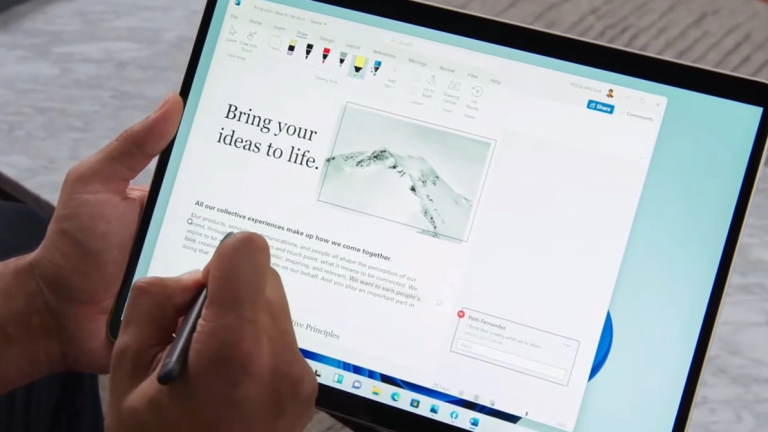
Uma tela sensível ao toque é um tipo de entrada que permite que os usuários interajam com as informações exibidas na tela com apenas o toque do dedo e não precisando de nenhum tipo de acessório adicional como mouse, teclado ou touchpad. As telas sensíveis ao toque são usadas principalmente em dispositivos portáteis, como smartphones ou tablets, mas com o avanço agora também estão disponíveis no monitor de desktop e na tela do laptop.
A Microsoft adicionou a capacidade de usar a tela sensível ao toque em dispositivos do sistema operacional Windows com a funcionalidade já incorporada na interface do usuário. Para experimentar o futuro, você decidiu comprar um dispositivo Windows compatível com tela sensível ao toque e agora quer saber como ativar/desativar a tela sensível ao toque no Windows 11. Listamos os métodos e etapas de como fazer isso:
Como ativar a tela de toque
- Vá para a barra de pesquisa no menu Iniciar do Windows.
- Digite Gerenciador de Dispositivos e pressione Enter.
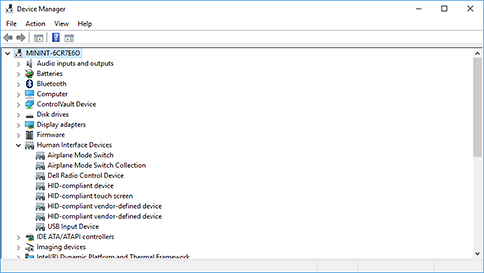
- Na lista de dispositivos, localize Dispositivos de interface humana.
- Expanda clicando nele.
- Agora selecione a tela sensível ao toque de reclamação HID.
- Se você não conseguir ver a opção na lista, seu dispositivo não tem tela sensível ao toque ou tem problemas de compatibilidade.
- Clique em Ação no menu superior.
- Escolha a opção Ativar dispositivo.
- Na lista, selecione a segunda tela sensível ao toque de reclamação HID.
- Escolha Ação e selecione Ativar dispositivo.
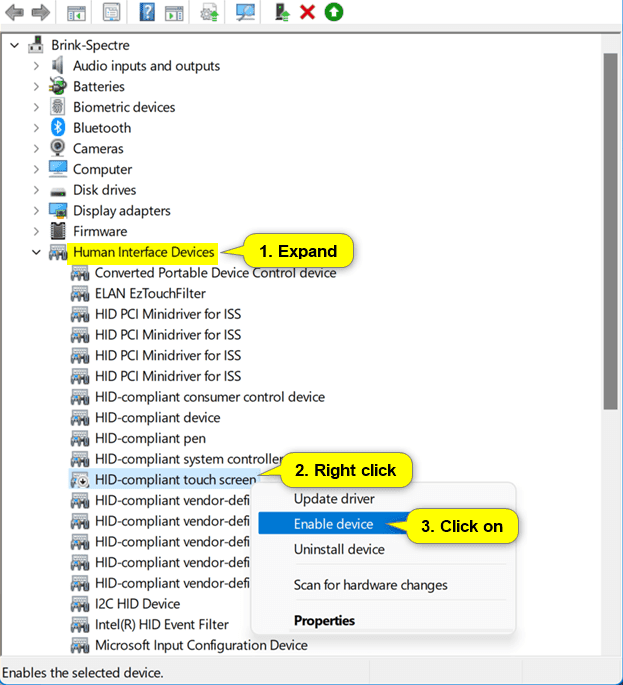
- Seu Windows 11 agora está disponível para uso com tela sensível ao toque.
Essas etapas são aplicáveis em todos os dispositivos compatíveis com o sistema operacional Windows, seja um computador ou laptop. Se você tocar na tela e não conseguir encontrá-la ou ativá-la, sugerimos que você entre em contato com seu fornecedor ou fabricante do dispositivo para localizar e corrigir o problema.
Como desativar a tela de toque
Agora, se você decidir desabilitar a tela sensível ao toque e usar o computador ou laptop normalmente usando o teclado ou o mouse, existem vários métodos diferentes para desabilitar a tela sensível ao toque no sistema operacional Windows 11. Listamos esses métodos com instruções abaixo.
Desabilitar pelo Gerenciador de Dispositivos
- Pressione a tecla Win + R simultaneamente para abrir a caixa de diálogo RUN.
- Digite devmgmt.msc e pressione Enter.
- Na Janela do Gerenciador de Dispositivos, localize a tela sensível ao toque de reclamação HID.
- Agora clique com o botão direito nele e selecione Desativar dispositivo.
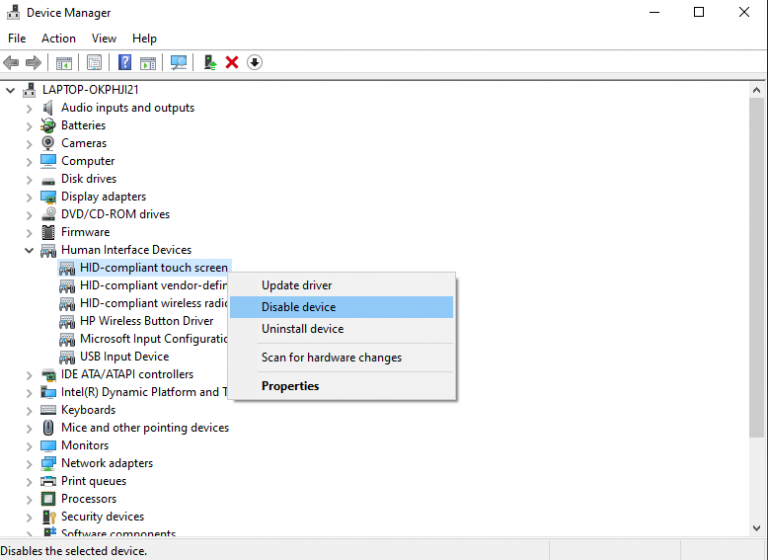
- Se houver uma segunda tela sensível ao toque com reclamação de HID, desative-a também.
- Se solicitado, clique em sim para confirmar.
- Reinicie o computador e sua tela de toque será desativada.
Desativar via terminal do Windows
- Pressione as teclas Ctrl e X no teclado para abrir o menu Power User.
- Na lista fornecida, selecione Windows Terminal (Admin).
- Se o Controle de Conta de Usuário solicitar, escolha SIM.
- Na Janela do Terminal do Windows digite o seguinte comando e pressione a tecla Enter.
- Get-PnpDevices | Where-Object {$_.FriendlyName –like ‘touch screen’} | Disable-PnpDevice –Confirmar:$false
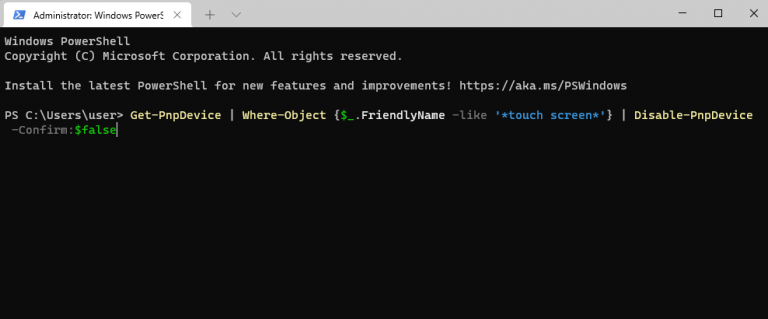
- Sua tela de toque agora está completamente desativada.
Desabilitar pelo Editor do Registro
Se você não é um usuário experiente, evite esse método, pois mexer nas entradas do registro do Windows pode criar alguma instabilidade grave no sistema. Faça também um backup se decidir continuar com este método para restaurar se algo der errado. Abaixo estão os passos necessários para isso:
- Pressione e segure a tecla Win + R para abrir a caixa de diálogo Executar.
- Digite regedit e pressione a tecla Enter.
- Navegue até o seguinte caminho fornecido abaixo.
- HKEY_CURRENT_USER\Software\Microsoft\Wisp\Touch\
- Agora clique com o botão direito do mouse no lado direito em branco.
- Escolha Novo e selecione Valor DWORD (32 bits).
- Renomeie-o para TouchGate e defina o valor para “0”.
- Pressione OK para confirmar.
https://techsgizmo.com/wp-content/uploads/2022/06/ee-768×319.png
- Reinicie o computador para salvar as alterações feitas.
- E se você decidir ativá-lo novamente no futuro, altere esse valor para “1”.
Conclusão
A tela sensível ao toque é um recurso muito versátil que é produtivo e legal de experimentar e usar. Agora, se você decidir adicionar esse recurso ao seu uso diário e quiser saber como ativar / desativar a tela sensível ao toque no Windows 11, não se preocupe, siga o método com as instruções fornecidas para fazê-lo com facilidade.


